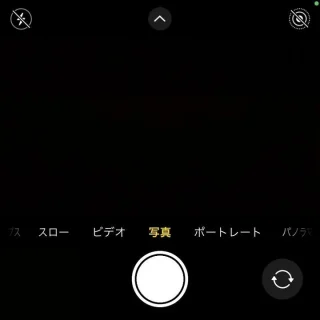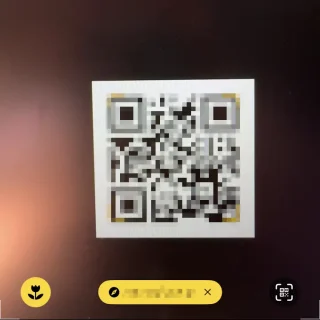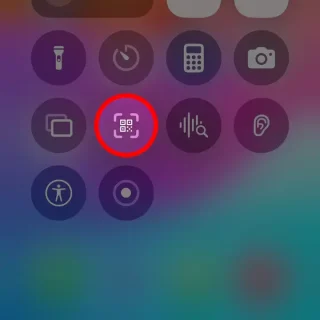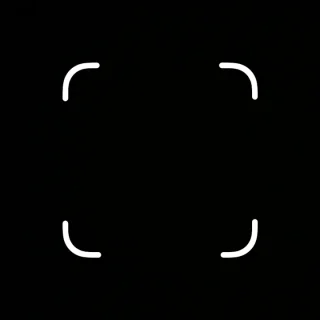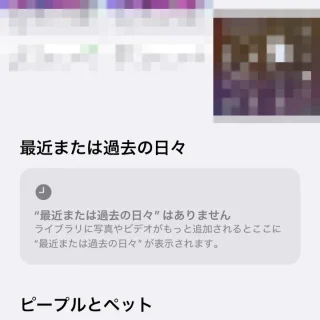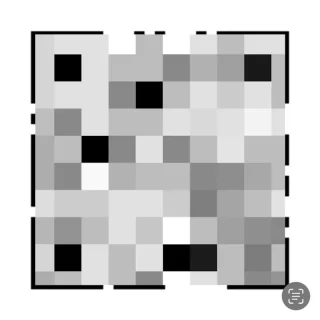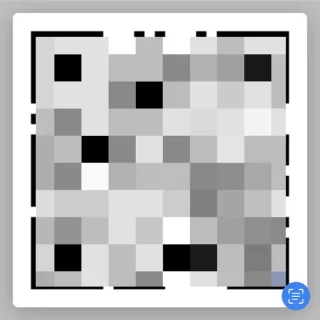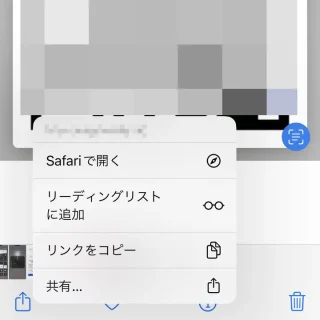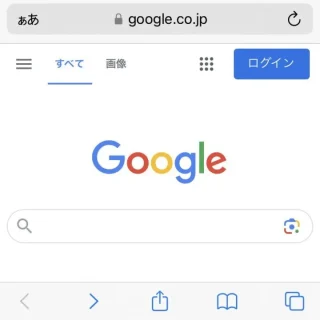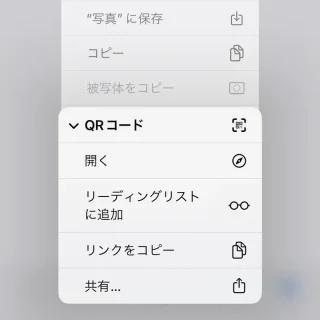iPhoneでは【カメラ】で読み取りできるので、専用のアプリのダウンロード&インストールは必要ないです。ただ、画面に表示された画像の読み取りには【写真アプリ】や【Safari】を使います。
読み取りできるアプリ
プリインストールされたカメラアプリにスキャン機能が搭載されているので、QRコードにカメラを向けるだけで読み取り可能なことが多いです。
また、「内部ストレージなどに保存されたQRコード」や「Webブラウザで表示したQRコード」など画面に表示された画像は、写真アプリやSafariブラウザを使って読み取ることができます。
これらのやり方を場合によって使い分けると良いでしょう。
カメラで読み取り
カメラアプリ
アプリを起動し対象のQRコードにカメラを向け、読み取り結果をタップします。
コントロールセンター
コントロールセンターのコードをスキャンより対象のQRコードにカメラを向けます。
表示されていない場合はコントロールセンターをカスタマイズすることで表示できます。
カメラで読み取りするやり方は以上です。
画面に表示された画像の読み取り
写真アプリ
写真アプリより対象の画像を表示し、右下にあるLive Textアイコン(□に三)をタップします。
対象が認識されたらQRコードをタップし、メニューより操作します。
Safariブラウザ
Safariより(対象のQRコード)を長押しし、メニューより操作します。
画面に表示された画像の読み取りは以上です。